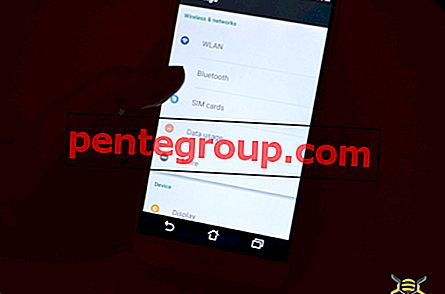Czasami utwory w aplikacji Muzyka są poszarzałe i nie można ich odtwarzać. Czy kiedykolwiek się z tym zmierzyłeś? Zwykle jest to problem z synchronizacją i nie ma się czym martwić, gdy utwory są wyszarzone na iPhonie.
Zanim spróbujemy to naprawić, lepiej zrozumieć, dlaczego tak się dzieje. W większości przypadków jest to problem z synchronizacją. Ale mogą być też inne powody. Być może pliku brakuje na twoim komputerze (ale nadal jest wymieniony w iTunes i zsynchronizowałeś go) lub może plik jest uszkodzony lub zmodyfikowany w jakiś sposób, który powoduje, że nie można go odczytać na iTunes / iPhone. Piosenki mogą być również chronione DRM lub w nieobsługiwanym formacie. Co może być przyczyną problemu, wypróbuj te wypróbowane rozwiązania, aby pozbyć się problemu!
Jak naprawić wyszarzone utwory na iPhonie / iPodzie
Na szczęście rozwiązanie tego problemu jest proste (o wiele prostsze niż naprawianie problemów z iMessages lub Wi-Fi). Ale jedyną rzeczą może być wypróbowanie różnych rzeczy przed usunięciem wyszarzenia.
Rozwiązanie nr 1. Ponowna synchronizacja
Jedną z pierwszych rzeczy, które powinieneś wypróbować, jest ostrożna synchronizacja iPhone'a z kopią iTunes. Jeśli spróbujesz zsynchronizować Wi-Fi, być może wystąpił błąd w sieci podczas synchronizacji utworów - co doprowadziło do wyszarzenia problemu.
Podczas ponownej synchronizacji upewnij się, że używasz kabla USB zamiast WiFi.
(Może być konieczne sprawdzenie, jak zsynchronizować iPhone'a z komputerem z systemem Windows 10, a także jak zsynchronizować iPhone'a z iCloud na komputerze z systemem Windows 10).
Rozwiązanie nr 2. Ponownie dodaj bibliotekę iTunes
Problemy lub problemy z plikami utworów na komputerze są często głównym powodem, dla którego utwory są wyszarzone. Jeśli plik / folder utworu został przeniesiony lub usunięty tuż przed synchronizacją, co z kolei nie zostało wykonane w iTunes (synchronizacja nadal trwa), spowoduje to wyszarzenie utworów.
Aby to naprawić, wszystko, co musisz zrobić, to ponownie sprawdzić bibliotekę iTunes i naprawić tam rzeczy. Odśwież biblioteki iTunes i listy odtwarzania i upewnij się, że wszystkie utwory są dostępne. Zwłaszcza utwory, które są wyszarzone na twoim iPhonie.
Po ponownym sprawdzeniu wszystkich rzeczy w bibliotece iTunes ponownie zsynchronizuj ponownie. To powinno naprawić błędy.
Rozwiązanie nr 3. Sprawdź ustawienia iTunes
Sprawdź ustawienia w iTunes, które mogły być włączone i nie pozwalały na odtwarzanie niektórych utworów.
Po prostu kliknij prawym przyciskiem myszy dany utwór (utwory) → następnie przejdź do zaznaczenia (lub odznaczenia) na dole menu.
Następnie kliknij tę opcję. Teraz możesz odtworzyć utwór, a nawet dodać go do listy odtwarzania.
Rozwiązanie nr 4. Sprawdź format audio
Upewnij się, że te utwory nie są w nieobsługiwanych formatach lub chronione DRM.
Przejdź do iTunes i wybierz utwór, który jest wyszarzony. Następnie kliknij prawym przyciskiem myszy i wybierz Uzyskaj informacje.
Na karcie Plik sprawdź Rodzaj.
Jeśli obok rodzaju, zobaczysz „Protected”, oznacza to, że utwór jest chroniony DRM lub nie jest obsługiwany.
Aby pozbyć się tego problemu, masz kilka rozwiązań - albo uaktualnij do iTunes Match, albo subskrybuj Apple Music. Pierwszy z nich pozwala przechowywać muzykę chronioną DRM (Digital Rights Management) w iCloud, w tym te, które kupiłeś z iTunes lub zaimportowałeś z CD. Dzięki temu drugiemu masz dostęp do ogromnego katalogu muzyki. Ponieważ cała muzyka Apple Music jest chroniona DRM, będziesz cieszyć się odtwarzaniem swoich utworów bez żadnych ograniczeń.
Chociaż obie usługi korzystają z biblioteki muzycznej iCloud, istnieje jedna główna różnica. Chociaż iTunes nie zawiera DRM, możesz odtwarzać całą pobraną muzykę nawet po zakończeniu subskrypcji. Ale możesz odtwarzać utwory chronione DRM tylko, jeśli subskrybujesz Apple Music.
Rozwiązanie nr 5. Ponownie autoryzuj swój komputer
Spróbuj ponownie autoryzować komputer, aby sprawdzić, czy działa on w rozwiązaniu problemu. Chociaż brzmi to trochę dziwnie, może załatwić sprawę. iTunes mógł zapomnieć, że twoja muzyka jest autoryzowana.
Otwórz iTunes → Kliknij Sklep → Kliknij Cofnij autoryzację tego komputera → Wyloguj się z iTunes → Uruchom ponownie komputer / Mac.
Następnie zaloguj się do konta iTunes → Ponownie autoryzuj ten komputer.
Rozwiązanie nr 6. Spróbuj ponownie pobrać utwory
Jeśli kupiłeś te problematyczne utwory z iTunes, usuń je wszystkie i pobierz ponownie.
Otwórz iTunes → Kliknij iTunes Store w prawym górnym rogu, kliknij Konto → Kupione → przejdź do utworów, które są wyszarzone i usuń je. Następnie ponownie pobierz te utwory.
Na urządzeniu z systemem iOS otwórz aplikację Ustawienia → Ogólne → Pamięć iPhone / iPad → Muzyka → Pobrana muzyka → dotknij Edytuj w prawym górnym rogu → dotknij czerwonego przycisku po lewej stronie artysty, a następnie dotknij przycisku Usuń → dotknij Wykonano w prawym górnym rogu, aby potwierdzić. Teraz ponownie pobierz te piosenki.
Rozwiązanie nr 7. Zaktualizuj iTunes do najnowszej wersji
Stara wersja iTunes może odgrywać złowrogą rolę. Dlatego pamiętaj, aby zaktualizować go do najnowszej wersji.
- Na komputerze Mac otwórz iTunes na komputerze Mac → kliknij menu iTunes → Sprawdź aktualizacje → Postępuj zgodnie z instrukcjami, aby zainstalować najnowszą wersję iTunes na swoim urządzeniu.
- Na komputerze z systemem Windows otwórz iTunes → kliknij menu Pomoc → Sprawdź dostępność aktualizacji → postępuj zgodnie z instrukcjami, aby zainstalować najnowszą wersję.
Rozwiązanie nr 8. Zaktualizuj swoje urządzenie iOS
Przejdź do aplikacji Ustawienia → Ogólne → Aktualizacja oprogramowania, aby sprawdzić, czy dostępna jest aktualizacja. Jeśli tak, pobierz i zainstaluj najnowszą wersję systemu iOS na swoje urządzenie.
Rozwiązanie nr 9. Skorzystaj z alternatyw iTunes, aby łatwo zarządzać mediami
Aplikacje innych firm, takie jak CopyTrans (dostępne dla komputerów Mac i Windows) mogą pomóc w zarządzaniu muzyką na telefonie iPhone. Możesz po prostu przeciągnąć i upuścić pliki muzyczne na iPhonie, który zostanie dokładnie zsynchronizowany, usuwając problemy z wyszarzaniem.
WinX MediaTrans jest uważany za jedną z najlepszych alternatyw dla iTunes. Umożliwia łatwe zarządzanie multimediami iPhone'a i jest dostępny zarówno dla systemu Windows, jak i Mac. Możesz wypróbować bezpłatną wersję oprogramowania przed włączeniem do wersji premium oprogramowania.
Podsumowując…
Mam nadzieję, że te rozwiązania pomogły ci w rozwiązaniu problemu. Daj nam znać w komentarzach poniżej. Jeśli znasz jakąś sztuczkę, która może szybko pozbyć się tego problemu, udostępnij go nam w komentarzach poniżej.
Możesz rzucić okiem:
- Jak poprawić żywotność baterii systemu iOS 12
- Najlepsze alternatywy dla Apple Music na iPhone'a i iPada
Aby przeczytać więcej takich pomocnych przewodników, pobierz naszą aplikację i pozostań z nami w kontakcie za pośrednictwem Facebooka, Twittera i Telegramu.